„Wi-Fi“ ir „Bluetooth“ adapteris Dabar šis įrenginys nėra prijungtas prie kompiuterio (kodas 45). „Windows“ nemato „Wi-Fi“ adapterio
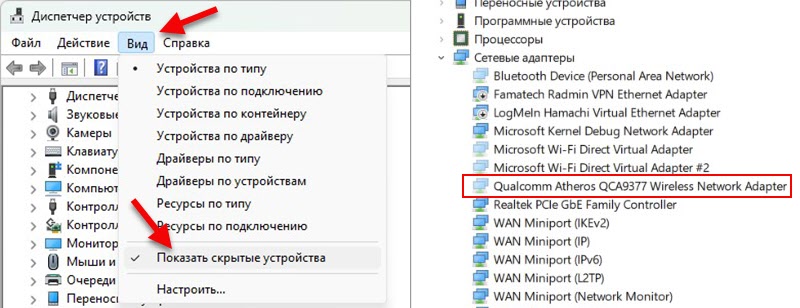
- 3978
- 1097
- Cecil Kreiger
„Wi-Fi“ ir „Bluetooth“ adapteris: Dabar šis įrenginys nėra prijungtas prie kompiuterio (kodas 45). „Windows“ nemato „Wi-Fi“ adapterio
Nešiojamuose kompiuteriuose ir kompiuteriuose su įdiegtais langais yra tokia problema, kai sistema tiesiog nustoja pamatyti „Wi-Fi“ ir (arba) „Bluetooth“ adapterį. Atitinkamai, ryšys per „Wi-Fi“ ir „Bluetooth“ neveikia. Įrenginio dispečeryje nėra belaidžio adapterio, ir jis pasirodo tik kaip paslėptas įrenginys su klaida „Kodas 45“. Problema gali kilti staiga arba, pavyzdžiui, iš naujo įdiegus „Windows“, įdiegti atnaujinimus, remontuoti nešiojamąjį kompiuterį ir kt. D. Aš jau susidūriau su šia problema „Windows 11“ ir turiu keletą sprendimų, kuriais noriu pasidalinti su jumis. „Windows 10“ ir „Windows 7“ taip pat tinkami šie sprendimai.
„Wi-Fi“ arba „Bluetooth“ adapteris rodomas tik kaip paslėptas įrenginys
„Wi-Fi“ arba „Bluetooth“ nustojo dirbti mums. Tokiais atvejais aš visada rekomenduoju pradėti tikrinti ir ieškoti „Device Manager“ gedimų. Atidarykite jį (galite spustelėti meniu „Pradėti“ su dešiniu mygtuku. Skyriuje „Tinklo adapteriai“ turėtų būti „Wi-Fi“ adapteris. „Bluetooth“ adapteris yra atskirame skirtuke „Bluetooth“. Problema ta, kad įrenginio dispečeryje visai nėra „Wi-Fi“ adapterio. Kaip ir „Bluetooth“ skirtukai, greičiausiai.
Įrenginių dispečerio lange spustelėkite elementą „Peržiūrėti“ ir įdėkite langelį „Rodyti paslėptus įrenginius“. Po to greičiausiai pasirodys mūsų „Wi-Fi“ ir (arba) „Bluetooth“ adapteris. Šalia jos esanti piktograma bus permatoma.
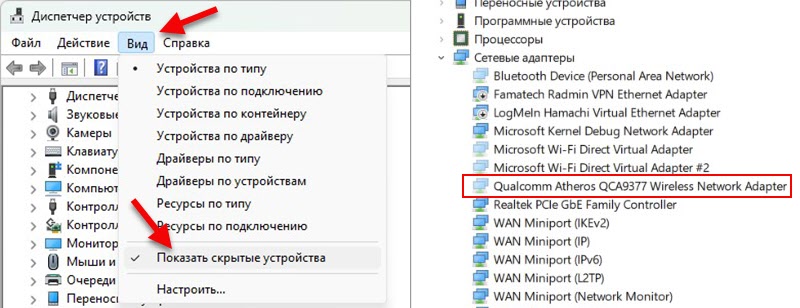
Atidarykite šio adapterio savybes (spustelėdami jį su dešiniu mygtuku) ir pamatykite šią „įrenginio būklės“ klaidą „Įrenginio būsenoje“: „Dabar šis įrenginys nėra prijungtas prie kompiuterio. (45 kodas) „Norėdami pašalinti šią problemą, prijunkite įrenginį prie kompiuterio“.

Ką tai reiškia: anksčiau šis adapteris buvo prijungtas ir veikiamas, tačiau dabar „Windows“ jo visai nemato. Jis atjungtas, sulaužytas ar kažkas kita. Jei turite kompiuterį (sistemos įrenginį), galbūt adapteris yra tikrai fiziškai išjungtas (jei jį naudojate arba naudojate naudodami USB „Wi-Fi“ adapterį). Nešiojamuose kompiuteriuose šis adapteris paprastai yra pastatytas. „Windows 11“ arba „Windows 10“ klaida „Code 45“ arba „Windows 10“ adapterio „Wi-Fi“ savybėse ne visada rodo, kad belaidžio modulis yra fiziškai atjungtas arba sulaužytas. Nors taip atsitinka.
Galbūt turite šiek tiek kitokią problemą. Pavyzdžiui, klaida „Pradėti šį įrenginį neįmanoma (10 kodas)“. Aš paliksiu daugiau nuorodų į instrukcijas su „Windows 11“ ir „Windows 10“ sprendimais apie „Wi-Fi“ problemas:
- „Wi-Fi“ „Windows 11“: kaip įjungti, kodėl nėra „Wi-Fi“ mygtuko, nėra nustatymų ir adapterio „Belaidžio tinklo“?
- Kaip įjungti „Wi-Fi“ „Windows 10“, kai nėra „Wi-Fi“ mygtuko ir klaida „Nepavyko rasti belaidžių įrenginių šiame kompiuteryje“
Kaip ištaisyti klaidą „Dabar šis įrenginys nėra prijungtas prie kompiuterio (kodas 45)“, skirtas „Wi-Fi“ ir „Bluetooth“ „Windows 11“, 10, 7?
Šioje situacijoje labai svarbu suprasti, kokie veiksmai ir kada atsirado ši problema. Kai „Wi-Fi“ ar „Bluetooth“ nustojo veikti. Turėdami šią informaciją, bus daug lengviau rasti sprendimą. Jei turite šį suskirstymą po kokių nors konkrečių veiksmų, o sprendimai, kuriuos rasite žemiau, nepadėjo, tada aprašykite savo atvejį komentaruose, mes kartu ieškosime sprendimo kartu. Mes ieškosime sprendimo kartu.
Atjunkite nešiojamojo kompiuterio galią
Tai yra darbinis sprendimas, yra apžvalgų. Sprendimo esmė yra ne tik išjungti nešiojamąjį kompiuterį ir jį įjungti, būtent, išjungti maitinimo šaltinį iš akumuliatoriaus į mokestį. Tai yra, kurį laiką jį visiškai panaikinkite. Čia nėra nieko sudėtingo, tačiau yra keletas niuansų. Faktas yra tas, kad beveik visuose nešiojamuose kompiuteriuose baterijos dabar nėra nuimamos.
Jei nešiojamasis kompiuteris su nuimama baterija:
- Išjunkite nešiojamąjį kompiuterį.
- Atjunkite įkrovimą.
- Gaukite bateriją 10 minučių. Ištraukus akumuliatorių, galite kelis kartus paspausti maitinimo mygtuką.
- Įdėkite akumuliatorių ir įjunkite nešiojamąjį kompiuterį.
Jei nešiojamame kompiuteryje akumuliatorius nėra nuimamas:
- Uždarykite visas programas.
- Atjunkite įkrovimo laidą nuo nešiojamojo kompiuterio, jei jis yra prijungtas.
- Spustelėkite mygtuką Maitinimas ir palaikykite, kol nešiojamasis kompiuteris neišsijungs.

- Palaukite minutę ir įjunkite nešiojamąjį kompiuterį, paspausdami maitinimo mygtuką.
Po šių veiksmų klaida „dabar šis įrenginys nėra prijungtas prie kompiuterio (kodas 45) turėtų išnykti, o„ Wi-Fi “uždirbti pinigų.
Mes atnaujiname BIOS
Daugelis to neišduoda, tačiau tai labai svarbu. Jūsų nešiojamojo kompiuterio ar pagrindinės plokštės BIOS (jei turite kompiuterį) tikrai turi būti atnaujinti. Ir ne tik siekiant sutvarkyti bet kokias klaidas. Labai dažnai įdiegę naują „Windows“ versiją arba atnaujinimus (kurių net nežinote) konfliktai geležies ir sistemos darbe. BIOS atnaujinimų diegimas gali tai ištaisyti.
Skirtinguose nešiojamuosiuose kompiuteriuose atnaujinimo procesas tikrai bus skirtingas. Todėl čia negaliu pateikti jokių konkrečių instrukcijų. Visa informacija, įskaitant patį atnaujinimą, yra gamintojo svetainėje. Kiekviename nešiojamojo kompiuterio modelyje gamintojo svetainėje yra atskiras puslapis, kuriame galite rasti ir BIOS bei tvarkyklių instrukcijas, ir atnaujinimus. Jame nėra nieko sudėtingo. Viskas, ko jums reikia.
Patikrinkite belaidį modulį, išjunkite akumuliatorių (ar nėra patyrusių)
Galite išardyti nešiojamąjį kompiuterį (aš to nerekomenduoju, jei jam vis dar suteikiama garantija), eikite į belaidį modulį (per kurį „Wi-Fi“ ir „Bluetooth“ darbai) ištraukite jį, nuvalykite kontaktus (pavyzdžiui, naudodami įprastą elastingą elastingą juosta ar alkoholis) ir įdiekite ją vietoje. Taip pat negalite kurį laiką išjungti akumuliatoriaus nešiojamojo kompiuterio viduje. Traukinys, einantis iš akumuliatoriaus į pagrindinę plokštę. Šis straipsnis čia gali būti naudingas: kaip pakeisti „Wi-Fi“ modulį nešiojamajame kompiuteryje.
Jei turite kitą belaidį modulį arba nešiojamąjį kompiuterį, kuriame galite patikrinti problemos modulį - atlikite tai. Galbūt jis tiesiog nedirba.
- « „Bluetooth“ stulpelis neprisijungia prie nešiojamojo kompiuterio, telefono, kompiuterio
- Šis „Wi-Fi“ tinklas naudoja pasenusį saugos standartą. Kaip pataisyti „Windows 11“ ir „Windows 10“? »

